Автор:
John Pratt
Дата создания:
14 Февраль 2021
Дата обновления:
26 Июнь 2024

Содержание
Вы тоже так расстраиваетесь, когда запускаете компьютер с Windows XP? Иногда кажется, что прежде чем приступить к работе, требуется целая вечность.Но независимо от того, нужны они вам или нет, Windows XP сначала запустит все программы, находящиеся в папке автозагрузки. В этой статье вы узнаете, как ускорить процесс запуска, удалив программы, замедляющие запуск.
Шагать
 Нажмите Пуск> Выполнить и введите текстовое поле. "msconfig" (без кавычек). Откроется программа «Утилита конфигурации системы».
Нажмите Пуск> Выполнить и введите текстовое поле. "msconfig" (без кавычек). Откроется программа «Утилита конфигурации системы».  Щелкните вкладку «Boot.ini». Здесь вы можете увидеть настройки запуска. Вы видите справа: «Тайм-аут». Значение по умолчанию - 30 секунд, что означает ожидание запуска в течение 30 секунд. Вы можете изменить это, например, на 4 секунды.
Щелкните вкладку «Boot.ini». Здесь вы можете увидеть настройки запуска. Вы видите справа: «Тайм-аут». Значение по умолчанию - 30 секунд, что означает ожидание запуска в течение 30 секунд. Вы можете изменить это, например, на 4 секунды.  Удалите временные файлы с вашего компьютера, чтобы компьютер работал быстрее. Щелкните Пуск> Выполнить и в текстовом поле введите «% temp%» (без кавычек). Затем нажмите ОК. Теперь появится папка с множеством файлов. Нажмите «Изменить», а затем «Выбрать все». Теперь нажмите «Файл», а затем «Удалить». Перед тем как сделать это, убедитесь, что вы находитесь в нужной папке: вверху должно быть написано «temp».
Удалите временные файлы с вашего компьютера, чтобы компьютер работал быстрее. Щелкните Пуск> Выполнить и в текстовом поле введите «% temp%» (без кавычек). Затем нажмите ОК. Теперь появится папка с множеством файлов. Нажмите «Изменить», а затем «Выбрать все». Теперь нажмите «Файл», а затем «Удалить». Перед тем как сделать это, убедитесь, что вы находитесь в нужной папке: вверху должно быть написано «temp».  Проверить диск. Зайдите в «Мой компьютер». Щелкните правой кнопкой мыши диск C: и выберите «Свойства». Здесь вы можете проверить диск на наличие ошибок.
Проверить диск. Зайдите в «Мой компьютер». Щелкните правой кнопкой мыши диск C: и выберите «Свойства». Здесь вы можете проверить диск на наличие ошибок. 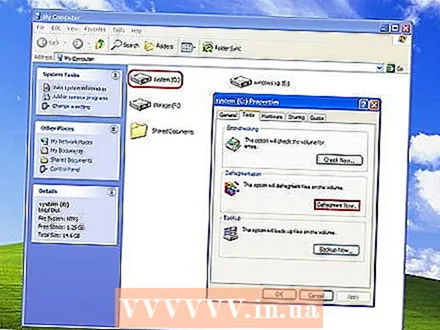 Дефрагментируйте свой диск раз в месяц. Щелкните Пуск> Стандартные> Системные инструменты> Дефрагментация диска. Выберите диск и нажмите «Анализировать», чтобы узнать, нужно ли дефрагментировать диск. Затем нажмите «Дефрагментация», чтобы запустить дефрагментатор диска. Дефрагментация выполняется по дискам, при желании может отображаться отчет с дополнительной информацией.
Дефрагментируйте свой диск раз в месяц. Щелкните Пуск> Стандартные> Системные инструменты> Дефрагментация диска. Выберите диск и нажмите «Анализировать», чтобы узнать, нужно ли дефрагментировать диск. Затем нажмите «Дефрагментация», чтобы запустить дефрагментатор диска. Дефрагментация выполняется по дискам, при желании может отображаться отчет с дополнительной информацией.
Метод 1 из 2: гибернация
 Другой способ - оптимально установить спящий режим (гибернацию). В спящем режиме Windows завершается быстрее, чем обычно, а также перезапускается быстрее. Это полезно еще и потому, что экономит электроэнергию.
Другой способ - оптимально установить спящий режим (гибернацию). В спящем режиме Windows завершается быстрее, чем обычно, а также перезапускается быстрее. Это полезно еще и потому, что экономит электроэнергию. 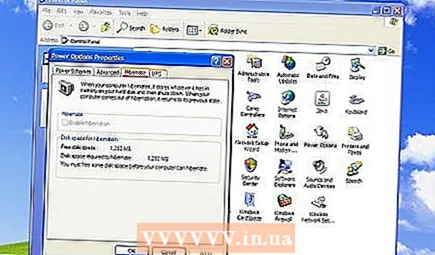 Выберите «Пуск»> «Панель управления»> «Панель управления»> «Электропитание»> «Спящий режим».
Выберите «Пуск»> «Панель управления»> «Панель управления»> «Электропитание»> «Спящий режим».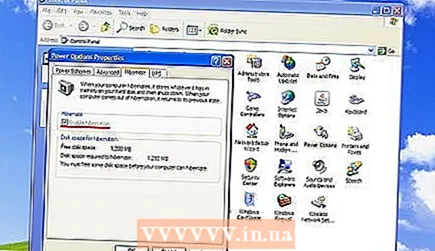 Щелкните «Активировать гибернацию».
Щелкните «Активировать гибернацию». Щелкните вкладку «Дополнительно» и при необходимости измените функцию кнопки питания. Затем вы можете перевести компьютер в спящий режим, нажав кнопку питания. Другой способ - нажать Shift, когда вы находитесь в меню «Выключить компьютер».
Щелкните вкладку «Дополнительно» и при необходимости измените функцию кнопки питания. Затем вы можете перевести компьютер в спящий режим, нажав кнопку питания. Другой способ - нажать Shift, когда вы находитесь в меню «Выключить компьютер».  Перезагружайте компьютер каждую неделю, чтобы очистить его.
Перезагружайте компьютер каждую неделю, чтобы очистить его.
Метод 2 из 2: предварительная выборка
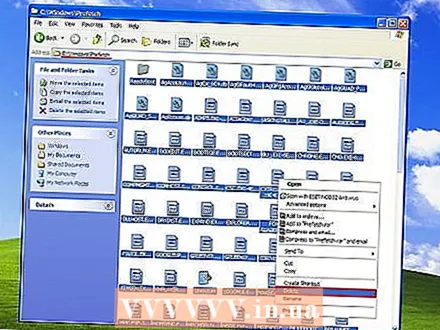 заходим в папку Windows (часто это C:/ Windows), там вы найдете папку с названием «prefetch». Удалите все файлы в этой папке. Теперь нам нужен ключ реестра, чтобы это изменить. Откройте regedit и найдите ключ:
заходим в папку Windows (часто это C:/ Windows), там вы найдете папку с названием «prefetch». Удалите все файлы в этой папке. Теперь нам нужен ключ реестра, чтобы это изменить. Откройте regedit и найдите ключ: 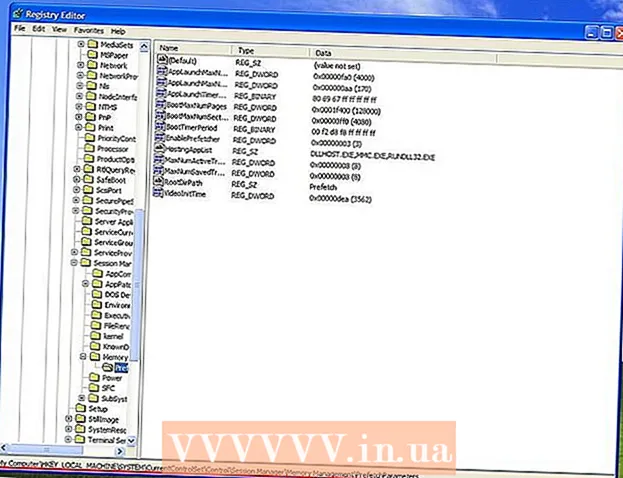 HKEY_LOCAL_MACHINE SYSTEM CurrentControlSet Control Session Manager Управление памятью PrefetchParameters
HKEY_LOCAL_MACHINE SYSTEM CurrentControlSet Control Session Manager Управление памятью PrefetchParameters  Под этим ключом вы найдете значение под названием «EnablePrefetcher».
Под этим ключом вы найдете значение под названием «EnablePrefetcher».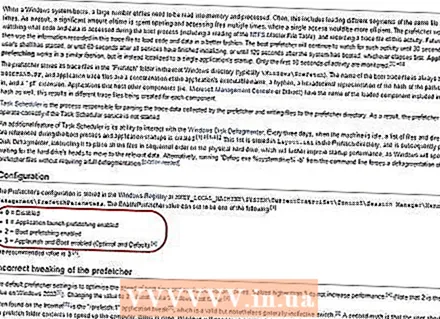 Возможны четыре значения:
Возможны четыре значения: - Отключено: Система предварительной выборки отключена.
- Отключено: Система предварительной выборки отключена.  - Заявление: Предварительная выборка кеширует только программы.
- Заявление: Предварительная выборка кеширует только программы.  - Лодка : Предварительная выборка кэширует только системные загрузочные файлы.
- Лодка : Предварительная выборка кэширует только системные загрузочные файлы.  - Все: Предварительная выборка кеширует файлы запуска и программы.
- Все: Предварительная выборка кеширует файлы запуска и программы.  Вам не нужно полностью отключать предварительную выборку. Это фактически увеличивает время запуска. Это потому, что он также используется для более быстрой загрузки файлов загрузки. Выберите вариант 2 (Приложение).
Вам не нужно полностью отключать предварительную выборку. Это фактически увеличивает время запуска. Это потому, что он также используется для более быстрой загрузки файлов загрузки. Выберите вариант 2 (Приложение).  Введите значение «2» и перезапустите.
Введите значение «2» и перезапустите. Второй запуск должен пройти намного быстрее. Примечание: запуск программ может быть медленнее.
Второй запуск должен пройти намного быстрее. Примечание: запуск программ может быть медленнее.
Советы
- Удалите ненужные пусковые установки.
- При установке нового программного обеспечения не добавляйте эту программу в папку автозагрузки.
- Регулярно проверяйте, какие программы находятся в папке автозагрузки. В папке может быть шпионское ПО.
- Посетите http://www.Sysinfo.org и найдите программу, если вы не знаете, что это такое.
- вы также можете установить на свой компьютер больше оперативной памяти. В настоящее время увеличение объема оперативной памяти не является дорогостоящим и значительно сокращает время загрузки.
Предупреждения
- Разрешите антивирусным сканерам запускаться автоматически, иначе вы больше не защищены.
- Всегда делайте резервную копию, прежде чем вносить какие-либо изменения.
- Закройте все программы перед изменением каких-либо настроек.
- Сначала внимательно прочтите инструкции.



